
Guru masih menghitung nilai siswa dengan kalkulator? Atau menghitung catatan keuangan dengan kalkulator?
Tidak salah memang, namun ada yang lebih efektif dan efisien yaitu dengan memanfaatkan rumus yang ada dalam microsoft excel. Selain bisa menghitung tentu saja data yang dimasukkan bisa tersimpan dengan lebih rapi.
Perlu diketahui juga bahwa rumus-rumus excel ini juga dapat digunakan pada google spreadsheet.
Langsung saja kita lihat beberapa rumus Microsoft Excel yang bisa dimanfaatkan untuk keperluan administrasi guru. Namun untuk menyamakan persepsi kita samakan dahulu istilah berikut ini :
1. Baris (Row) adalah tabel yang vertikal
2. Kolom (Column) adalah tabel yang horisontal
1. PENJUMLAHAN
a. Menjumlahkan nilai pada satu baris atau kolom yang sama dan berurutan.
Secara umum, penjumlahan dapat dilakukan dengan menggunakan rumus SUM atau dapat juga dilakukan dengan langsung menggunakan tanda plus (+), seperti pada contoh berikut ini
1. PENJUMLAHAN
a. Menjumlahkan nilai pada satu baris atau kolom yang sama dan berurutan.
Secara umum, penjumlahan dapat dilakukan dengan menggunakan rumus SUM atau dapat juga dilakukan dengan langsung menggunakan tanda plus (+), seperti pada contoh berikut ini
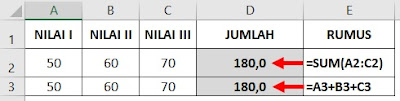
b. Menjumlah nilai pada kolom atau baris yang sama namun terpisah atau tidak berurutan
Keterangan:
1) Perhatikan perbedaan rumus poin 1a dan 1b yaitu pada tanda titik (:) dan titik koma (;).
2. PENGURANGAN
Secara umum, pengruangan dapat dilakukan dengan menggunakan rumus MIN atau dapat juga dilakukan dengan langsung menggunakan tanda minus atau strip (-), seperti pada contoh berikut ini
1) Perhatikan perbedaan rumus poin 1a dan 1b yaitu pada tanda titik (:) dan titik koma (;).
2. PENGURANGAN
Secara umum, pengruangan dapat dilakukan dengan menggunakan rumus MIN atau dapat juga dilakukan dengan langsung menggunakan tanda minus atau strip (-), seperti pada contoh berikut ini
3. PERKALIAN
Perkalian dalam excel dapat dilakukan dengan menggunakan tanda bintang (*) langsung, misalnya mengalikan kolom A2 dengan B2.
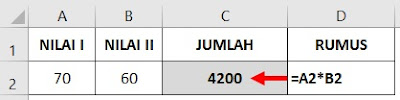
Perkalian dalam excel dapat dilakukan dengan menggunakan tanda bintang (*) langsung, misalnya mengalikan kolom A2 dengan B2.
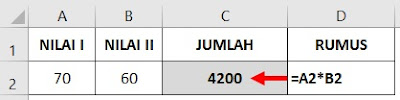
Jika ingin mengalikan sebuah kolom (A2) dengan bilangan tertentu (misalnya 3) maka dapat dilakukan dengan cara =A2*3 dan sebagainya.
4. PEMBAGIAN
Pembagian dalam excel dapat dilakukan dengan menggunakan tanda garis miring ke kanan (/), misalnya membagi kolom A2 dengan B2.
4. PEMBAGIAN
Pembagian dalam excel dapat dilakukan dengan menggunakan tanda garis miring ke kanan (/), misalnya membagi kolom A2 dengan B2.
Jika ingin membagi sebuah kolom (A2) dengan bilangan tertentu (misalnya 4) maka dapat dilakukan dengan cara =A2/3
5. MENCARI RATA-RATA
Mencari rata-rata (MEAN) sebuah nilai dapat dilakukan dengan rumus =AVERAGE(kolom yang akan dirata-rata). Langsung saja lihat contoh penerapan berikut ini :
a. Menghitung rata-rata beberapa kolom dalam satu baris atau kolom yang berurutan (dari kolom B2 sampai B6)
b. Menghitung rata-rata beberapa kolom dalam satu baris atau kolom yang tidak berurutan berurutan
Keterangan:
1) Perhatikan perbedaan rumus poin 5a dan 5b yaitu pada tanda titik (:) dan titik koma (;)
c. Menghitung rata-rata beberapa kolom dengan menggunakan kombinasi rumus penjumlahan dan pembagian

1) Perhatikan perbedaan rumus poin 5a dan 5b yaitu pada tanda titik (:) dan titik koma (;)
c. Menghitung rata-rata beberapa kolom dengan menggunakan kombinasi rumus penjumlahan dan pembagian

Keterangan:
1) Langkah pertama yaitu menjumlah kolom terlebih dahulu dengan rumus =SUM(B2;D2;F2)
1) Langkah pertama yaitu menjumlah kolom terlebih dahulu dengan rumus =SUM(B2;D2;F2)
2) Membagi rumus penjumlahan dengan bilangan tertentu (misalnya dibagi 3 atau /3)
6. MENCARI NILAI TERTINGGI, TERENDAH DAN NILAI TENGAH
a. Nilai tertinggi dicari dengan rumus MAX
b. Nilai terendah dicari dengan rumus MIN
c. Nilai tengah suatu kumpulan data dicari dengan rumus MEDIAN
Lihat contoh berikut ini!
6. MENCARI NILAI TERTINGGI, TERENDAH DAN NILAI TENGAH
a. Nilai tertinggi dicari dengan rumus MAX
b. Nilai terendah dicari dengan rumus MIN
c. Nilai tengah suatu kumpulan data dicari dengan rumus MEDIAN
Lihat contoh berikut ini!
7. MENCARI NILAI YANG PALING BANYAK MUNCUL
Nilai terbanyak dari sekumpulan data dapat dicari dengan rumus MODE, contohnya seperti berikut ini
8. MENGHITUNG JUMLAH KOLOM YANG TERISI ATAU TIDAK KOSONG
a. Menghitung jumlah kolom yang hanya berisikan angka atau bilangan (rumus COUNT)
b. Menghitung jumlah kolom yang berisikan angka, teks, atau karakter lain, termasuk nilai kosong dengan rumus ="" (rumus COUNTA)
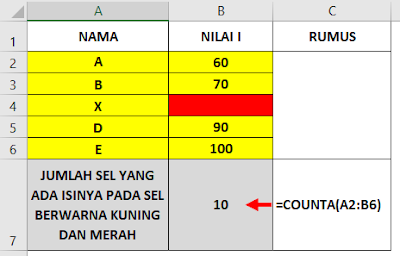
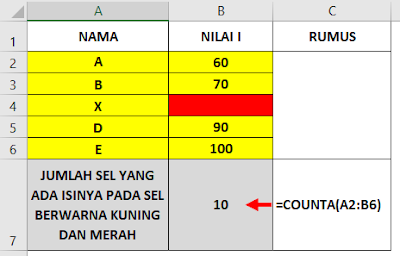
Keterangan
1) Kolom B4 yang berwarna merah sebenarnya tidak kosong tetapi berisi rumus ="" sehingga tidak nampak dan kelihatan kosong
2) Meski tidak nampak kolom B4 tetap dianggap sebagai kolom yang ada isinya oleh rumus COUNTA (selain angka pada baris B dan huruf yang ada di baris A)
c. Menghitung jumlah kolom yang sesuai dengan kriteria tertentu
Lihat contoh cara menghitung orang dengan berjenis kelamin laki-laki atau perempuan dengan rumus COUNIF berikut ini !
1) Kolom B4 yang berwarna merah sebenarnya tidak kosong tetapi berisi rumus ="" sehingga tidak nampak dan kelihatan kosong
2) Meski tidak nampak kolom B4 tetap dianggap sebagai kolom yang ada isinya oleh rumus COUNTA (selain angka pada baris B dan huruf yang ada di baris A)
c. Menghitung jumlah kolom yang sesuai dengan kriteria tertentu
Lihat contoh cara menghitung orang dengan berjenis kelamin laki-laki atau perempuan dengan rumus COUNIF berikut ini !
NOTES:
Tanda titik koma (;) pada rumus kadang bisa berubah menjadi tanda koma saja (,) menyesuaikan format bahasa dan tanggal yang digunakan dalam Control Panel atau system operasi komputer.
Lanjut ke part II untuk mempelajari rumus ranking, menghitung umur (... tahun ... bulan ... hari), dan rumus logika. Di bagian part-II nanti kamu juga bisa mendownload contoh aplikasi rumus-rumus dalam Microsoft Excel-nya.















0 Post a Comment:
Posting Komentar